Comment jouer quoi que ce soit sur Linux via Steam Lecture
Jeu / / December 19, 2019
Certains utilisateurs ne cesse de passer à Linux est un fait désagréable: dans le système d'exploitation peu de jeux. Bien sûr, la situation a commencé à améliorer lorsque porté vapeur Valve, mais encore loin d'être idéale.
De nombreux développeurs créent des versions natives de ses jeux pour Linux, mais dans la plupart engagés ce petit studio indépendant. Avec les AAA-titres tout est beaucoup plus triste.
Heureusement, la vanne prend en charge les utilisateurs de Linux. Récemment, le beta-test une nouvelle fonctionnalité appelée vapeur Jeu de vapeur, ce qui vous permet d'exécuter des jeux Windows sur Linux. « S essayer dans la pratique.
Installation vapeur
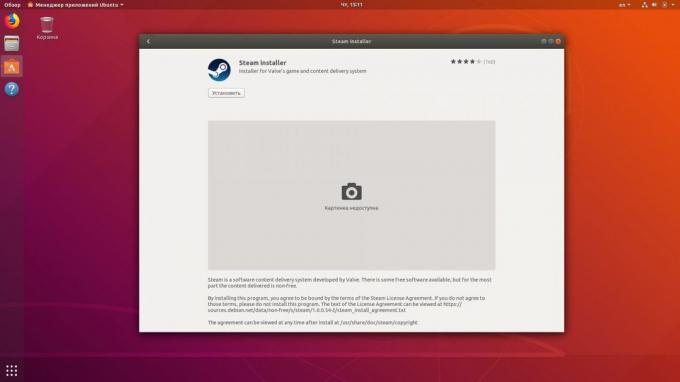
Installer la vapeur d'installation. Les plus populaires distributions Linux, comme Ubuntu ou Mint, vous pouvez le faire à travers le « app store » ou le « gestionnaire de programme » dans Manjaro. Vous pouvez également télécharger et installer Steam à travers le DEB fichier page officielle.
Enfin, si vous êtes cool et les utilisateurs de Linux préfèrent utiliser la ligne de commande, tapez simplement dans un terminal la commande suivante:
Sudo apt install vapeur d'installation
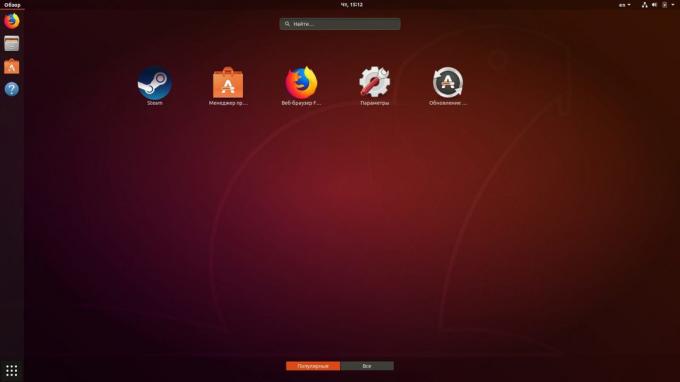
Après avoir installé la vapeur, ouvrez le menu principal et attendre pour télécharger toutes les mises à jour nécessaires.
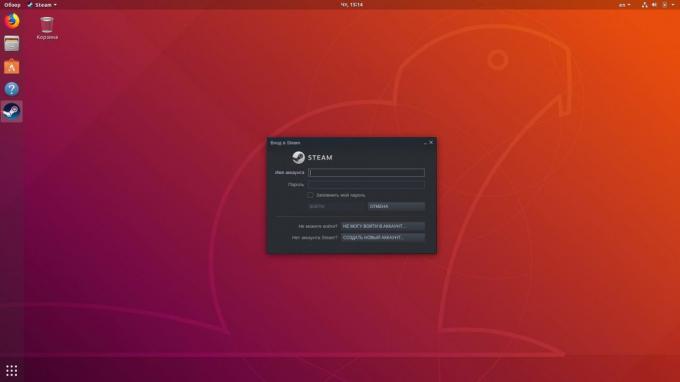
Vapeur invites pour accéder à votre compte. Faites-le, ou créer un nouveau si vous n'avez pas encore.
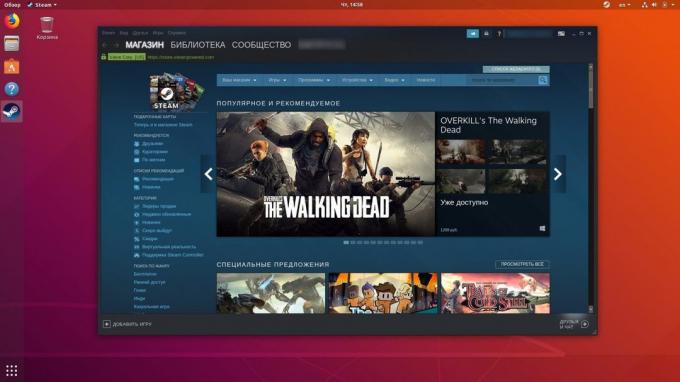
Maintenant, vous pouvez acheter et télécharger le jeu de Steam pour Linux de la même manière que cela se fait dans Windows. En principe, les titres de lancement du support natif pour Linux est disponible sans aucune configuration supplémentaire. Voir une liste de ces jeux peuvent être boutique. Ceux qui sont marqués d'steamos, bien aller et sur Linux (ce qui est logique, puisque steamos basée sur Debian).
Mais vous, après tout cela ne suffit pas, est-ce pas? Maintenant, nous activons l'option qui va jouer sur Linux dans Windows-titres.
L'inclusion de jeu Steam
Jeu de vapeur comprend Proton. Ceci est la version modifiée de Valve vin - une application qui peut exécuter des programmes Windows sous Linux sans émulateurs et des machines virtuelles.
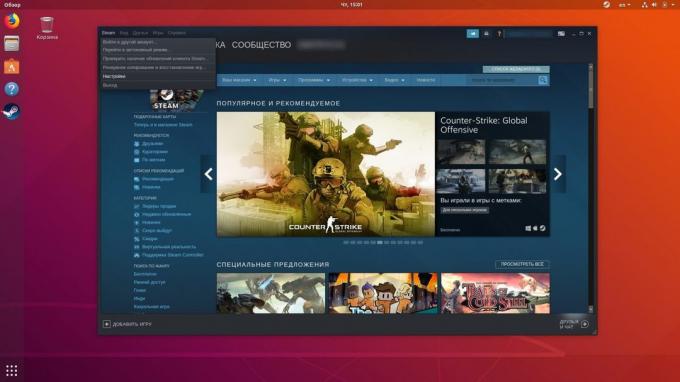
Ouvrez vos paramètres du client Steam. Pour ce faire, sélectionnez la vapeur → «Paramètres » dans la barre de menu en haut.
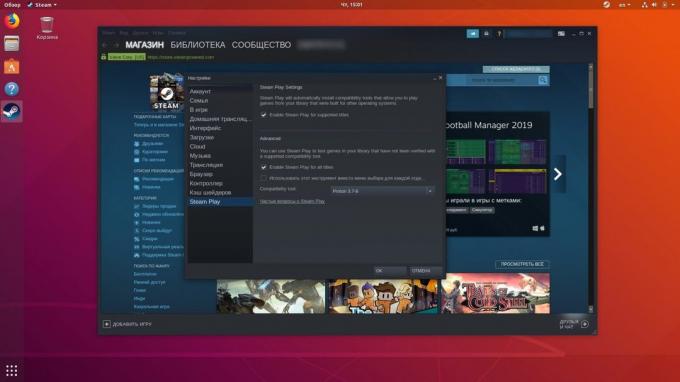
Localisez la section des paramètres Lecture Steam (il était le dernier dans la liste des options). Tournez Activer Lecture Steam pour les titres pris en charge. Cette option vous permettra de jouer à Windows jeux, Valve a officiellement approuvé pour fonctionner sur Linux. Parmi eux Doom, Final Fantasy VI, Mount & Blade: With Fire & Sword Payday: The Heist et ainsi de suite. Voir la liste complète peut être thématiquement communauté. Pas grand-chose, mais il est seulement le début. Liste d'augmenter progressivement, et en plus, le jeu Steam Il y a une autre option intéressante.
Inclure le paramètre suivant Activer vapeur Lecture pour tous les titres, et Steam va essayer de fonctionner sous Linux, tous les Windows-jeux de votre bibliothèque, même si elles ne sont pas officiellement pris en charge Lecture Steam.
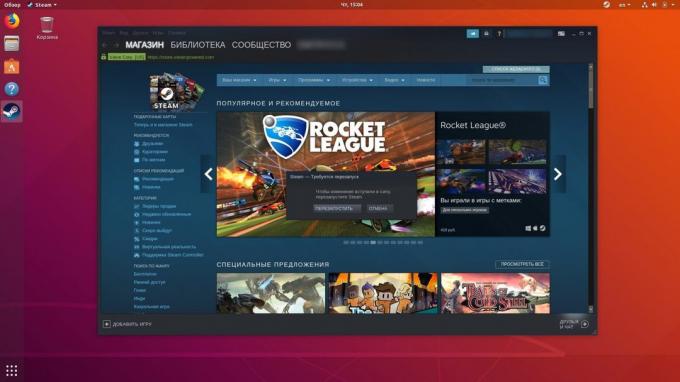
Après avoir enregistré la configuration client Steam invites vous de redémarrer. Confirmez l'action.
Maintenant, vous pouvez ouvrir tous les jeux vidéo pour Windows sur Linux. Notez que cette fonctionnalité est encore en cours de développement. Certains titres peuvent ne pas fonctionner correctement ou montrer des performances médiocres.
le site ProtonDB Les statistiques recueillies par Windows-jeux qui fonctionnent sur Linux. Chacun a son statut: « Bronze », « argent », « or » et « Platinum » - selon la façon dont il fonctionne sur Linux.
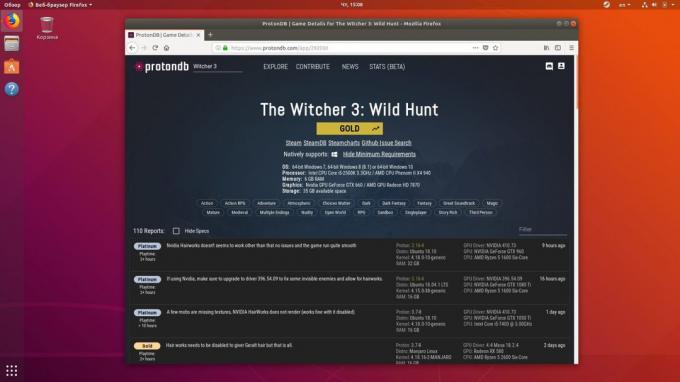
Les utilisateurs signalent qu'aucun problème jouant sur Linux dans « The Witcher 3», Dark Souls 3, Skyrim, Tekken 7, Douleur fantôme, Cuphead, Doom et Wolfenstein. Effectuez une recherche dans la base de données ProtonDB votre jeu préféré et voir si cela fonctionne bien avec les autres.
La seule chose qui bouscule: jusqu'à ce que Valve n'a pas l'intention de déployer des fonctionnalités similaires sur Steam pour Mac OS.
vapeur →
voir aussi🧐
- Quelle distribution Linux choisir en 2018
- Comment installer Linux: Pour obtenir des instructions détaillées,
- 71 commandes Linux pour toutes les occasions. Eh bien, presque


